手机爱奇艺怎么连接电视 手机爱奇艺投屏到电视教程
日期: 来源:小麦安卓网
手机爱奇艺作为一款备受欢迎的视频播放软件,可以让用户随时随地观看各种热门影视剧和综艺节目,有时候我们可能想要将手机上的内容投射到更大的屏幕上,以获得更好的观影体验。手机爱奇艺如何连接电视呢?如何实现手机爱奇艺投屏到电视呢?接下来我们将为您详细介绍手机爱奇艺连接电视和投屏的方法,让您轻松享受高清影视内容。
手机爱奇艺投屏到电视教程
步骤如下:
1.如果想实现手机爱奇艺投屏到电视上播放视频,首先手机和电视必须处于同一个局域网中.同时电视机上需要安装银河奇异果电视应用,或者支持DLNA或AirPlay功能才行.

2.接下来打开手机中的"爱奇艺"手机APP,切换到"我"选项卡,点击"设置"按钮.
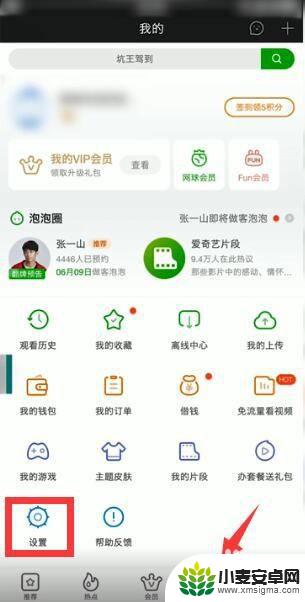
3.从打开的“设置”界面中,找到“投屏”项进入。
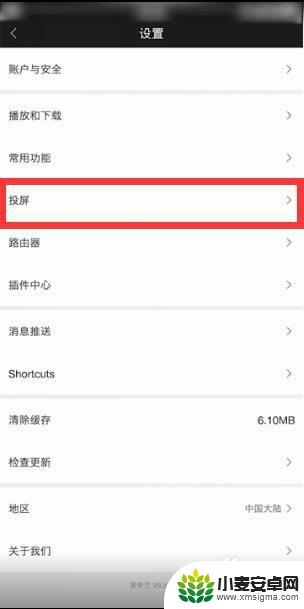
4.如图所示,在“投屏”窗口中,搜索相应的电视型号,待连接后就可以正常投屏了。
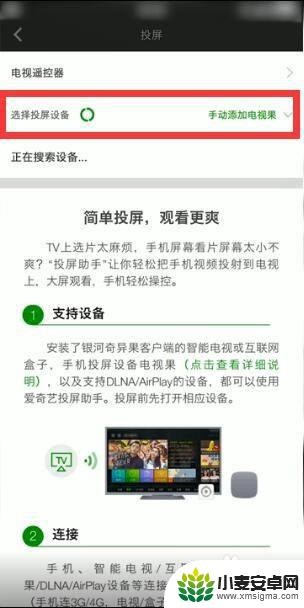
5.当然,我们也可以在观看视频的过程中。通过点击视频右侧的“菜单”按钮,从弹出的扩展面板中点击“投屏“按钮。
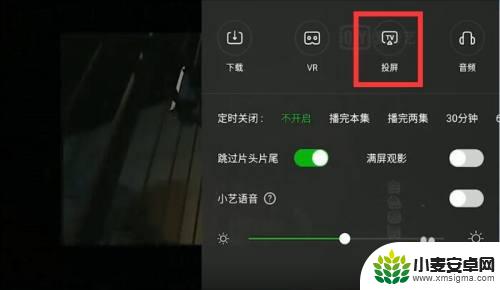
6.接下来通过搜索电视设备并连接,即可完成手机视频的投屏操作。
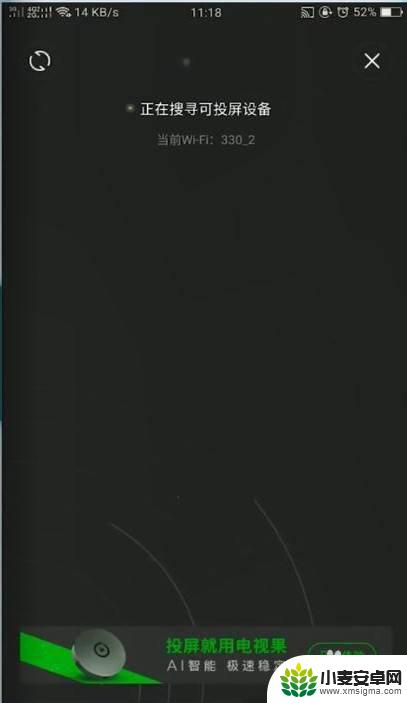
7.当然,我们也可以在电视上安装相应的投屏工具来实现手机投屏到电视的操作。百度搜索下载如图所示的手机APP,将其分别安装到手机和电视上。
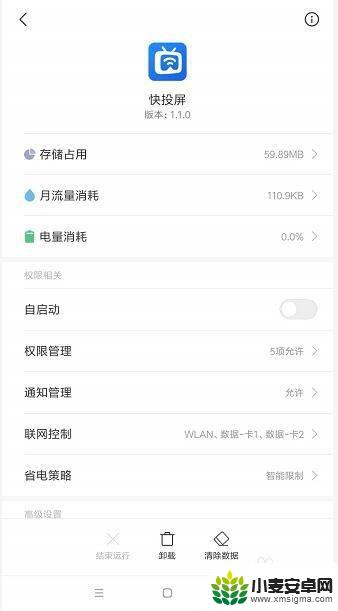
8.然后打开手机中的应用,并搜索处于同一局域网中的电视设备并连接。
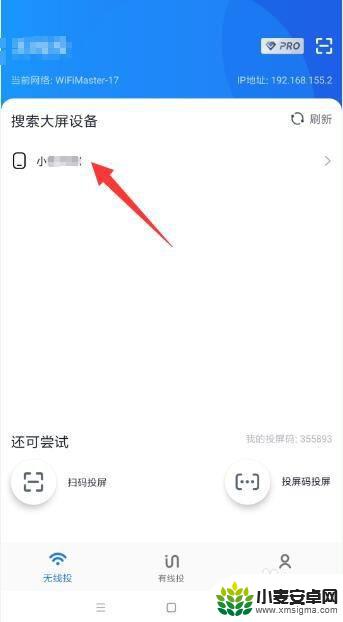
9.之后,就可以在电视上查看手机屏幕操作了。同时还可以直接在电视观看手机中的视频。

以上是手机爱奇艺如何连接电视的全部内容,如果您遇到相同的问题,可以参考本文中介绍的步骤来解决,希望这对大家有所帮助。












